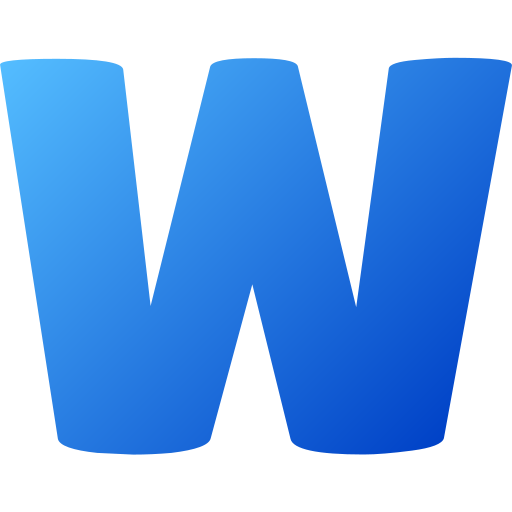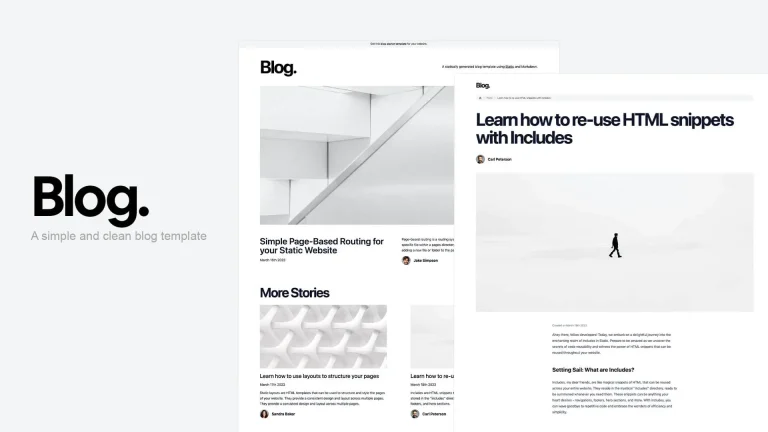详解 Windows 11 2025 更新(版本 25H2)下载与安装指南
对于想要体验 Windows 11 2025 更新(版本 25H2)的用户来说,从微软官方渠道获取并正确安装系统是关键。本文将详细梳理微软官网(https://www.microsoft.com/zh-cn/software-download/windows11)上关于该系统版本的下载信息,包括多种下载安装方式、前置条件、操作步骤以及注意事项,帮助大家顺利完成系统安装。
一、下载基础信息
此次我们要下载的是 Windows 11 2025 更新,其版本号为 25H2。微软在该网页上提供了三种不同的安装或创建媒体的方式,以满足不同用户的需求。在开始下载安装前,有两项重要工作必须完成:一是查看 Windows 11 版本信息状态,了解当前设备可能存在的已知问题;二是确认 Windows 11 设备规格,确保自己的设备符合系统运行需求。如果当前使用的是旧版 Windows 系统,还可以参考 “升级到 Windows 11:常见问题解答”,获取更多升级相关的信息。
二、三种下载与安装方式详解
(一)Windows 11 安装助手
1. 适用场景
这种方式主要适用于在当前正在使用的设备上安装 Windows 11 2025 更新,操作相对简便,适合大多数普通用户。
2. 关键限制
需要注意的是,该安装助手仅适用于 x64 处理器的设备,在基于 Arm 的 PC 上无法运行,所以在选择这种方式前,要先确认自己设备的处理器类型。
3. 前置条件
要使用 Windows 11 安装助手,设备需要满足以下所有条件:首先,必须拥有 Windows 10 或 Windows 11 的许可证;其次,当前 PC 安装的 Windows 10 版本需为 2004 及以上;再者,设备至少要有 9GB 的可用磁盘空间,用于存放下载的 Windows 11 安装文件;最后,PC 要符合 Windows 11 升级要求和支持功能的设备规格,而且部分系统功能可能还需要额外的硬件支持。
4. 操作步骤
第一步,在微软官网的对应页面上单击 “立即下载” 按钮,获取 Windows 11 安装助手;第二步,找到下载好的安装助手文件,选择 “运行” 选项,这里需要注意的是,运行该程序需要拥有管理员权限;第三步,安装助手会自动检测设备硬件是否兼容,检测通过后,仔细查看许可条款,确认无误后选择 “接受并安装”;第四步,等待安装助手准备就绪,之后单击 “立即重新启动”,设备会进入安装流程,在这个过程中 PC 会多次重启,大家千万不要关闭 PC,以免安装失败。
(二)创建 Windows 11 安装媒体
1. 适用场景
如果需要在新购买的 PC 或者二手 PC 上执行 Windows 11 的重新安装,或者进行全新安装,那么选择创建 Windows 11 安装媒体的方式就比较合适。通过这种方式,可以制作出可启动的 USB 闪存驱动器或者 DVD。
2. 关键限制
和 Windows 11 安装助手类似,这种方式也仅能为 x64 处理器的设备创建安装媒体。如果是基于 Arm 的 PC,需要等待 Windows 更新通知,在确认设备可以升级之后,再进行后续操作。
3. 前置条件
首先,在许可证或设备方面,要么拥有 Windows 11 许可证,要么拥有可以升级到 Windows 11 的 Windows 10 设备;其次,需要有稳定的 Internet 连接,因为下载过程中会消耗网络流量,可能会产生 ISP 费用,同时下载设备(可以是计算机、USB 闪存驱动器或者外部驱动器)要有足够的存储空间,空白 DVD 需要 8GB 及以上的容量,并且配备 DVD 刻录机,USB 闪存驱动器也需要 8GB 及以上的容量,不过要注意的是,制作安装媒体时会删除 USB 或 DVD 内的所有内容,所以在操作前要备份好里面的重要数据;最后,目标 PC 需要满足两个要求,一是配备 64 位 CPU,大家可以通过 “设置> 系统 > 关于” 或者搜索 “系统信息” 查看 “系统类型” 来确认,二是符合 Windows 11 系统需求,而且安装语言要与当前设备语言一致,查看设备语言的路径是 “设置 > 时间和语言” 或者 “控制面板 > 区域”。
4. 操作步骤
第一步,下载媒体创建工具,找到下载文件后运行,同样需要管理员权限;第二步,仔细阅读许可条款,同意后选择 “接受”;第三步,在弹出的 “你想要做什么?” 页面中,选择 “为另一台 PC 创建安装媒体”,然后点击 “下一步”;第四步,根据实际需求选择 Windows 11 的语言、版本,体系结构要选择 64 位;第五步,选择媒体类型,如果选择 “USB 闪存驱动器”,需要先连接好 8GB 及以上的空白 USB,工具会自动删除其内容,如果选择 “ISO 文件”,则将其保存到 PC 上,后续可以用于刻录 DVD,要是在刻录过程中提示 “光盘映像文件过大”,就需要使用双层 DVD;第六步,安装媒体创建完成后,就可以在目标 PC 上进行操作了,先将制作好的 USB 闪存驱动器或者 DVD 连接到目标 PC,然后重启 PC。如果设备没有自动从安装媒体启动,需要打开启动菜单或者修改 BIOS/UEFI 启动顺序,不同品牌的 PC 进入启动菜单或修改启动顺序的按键不同,通常是 F2、F12、Delete、Esc 等,具体可以参考 PC 的使用文档或者访问制造商网站查询。如果启动选项中没有 USB 或 DVD,要联系 PC 制造商,了解暂时禁用安全启动的方法。要是设备直接进入了旧系统,需要彻底关闭 PC,通过选择电源按钮 > 关闭,之后再重新尝试。在 “安装 Windows” 页面,选择合适的语言、时间和键盘首选项,点击 “下一步”,接着选择 “安装 Windows”。这里有个重要提示,要是之前修改过启动顺序,在安装完成后一定要还原,确保内部驱动器能够正常启动。
5. 风险提示
特别需要提醒大家的是,不建议在不符合 Windows 11 最低系统需求的 PC 上安装该系统,否则可能会导致兼容性问题。如果强行安装,PC 将不再受到微软的支持,也无法接收后续的系统更新,而且由于兼容性问题导致的设备损坏,不在制造商的保修范围内,所以大家一定要谨慎操作。
(三)下载适用于 x64 设备的 Windows 11 磁盘映像 (ISO)
1. 适用场景
这种方式主要用于创建可启动安装媒体,比如 USB 闪存驱动器、DVD,也可以用于创建虚拟机,通过.ISO 文件来安装 Windows 11。下载的 ISO 文件包含多个 Windows 11 版本,需要使用产品密钥来解锁对应的版本。
2. 特殊说明
对于 Arm64 设备,适用于该类型设备的 Windows 11 ISO 需要从微软指定的链接获取。为了确保大家下载的文件完整且真实,微软提供了多语言 ISO 的 SHA256 哈希值,用于验证下载文件的完整性和真实性。另外,下载链接自创建起 24 小时内有效,过期时间会以 “{GetProductDownloadLinksBySku.DownloadExpirationDatetime} UTC” 的形式显示,大家要在有效期内完成下载。
3. 前置条件
该方式的前置条件和 “创建 Windows 11 安装媒体” 的前置条件一致,包括网络连接、存储要求以及目标 PC 的相关要求等,这里就不再重复说明。
4. 安装步骤
① DVD 安装
首先,找到下载好的 ISO 文件所在的文件夹;然后,右键点击 ISO 文件,选择 “属性”,在 “常规” 选项卡中点击 “更改…”(位于 “打开方式:” 处),选择 “Windows 资源管理器”,之后点击 “应用”;最后,右键点击 ISO 文件,选择 “刻录光盘映像”,如果习惯使用第三方 DVD 刻录程序,也可以右键点击 ISO 文件,选择 “打开方式”,然后选择对应的第三方程序进行刻录。
② 直接安装(升级当前系统)
第一步,转到 ISO 文件的下载位置,右键点击 ISO 文件,选择 “属性”;第二步,在 “常规” 选项卡中点击 “更改…”(“打开方式:” 处),选择 “Windows 资源管理器”,点击 “应用”;第三步,右键点击 ISO 文件,选择 “挂载”,这样会创建一个虚拟可启动光盘;第四步,双击虚拟光盘查看里面的文件,然后双击 “setup.exe” 文件,开始系统安装流程。
5. 文件完整性验证步骤
为了确保下载的 ISO 文件没有损坏或被篡改,需要进行文件完整性验证,具体步骤如下:首先,下载 ISO 文件,并遵循相关的安装指南;然后,启动 Windows PowerShell,如果不知道如何找到它,可以参考 “获取查找 PowerShell 位置的帮助”;接着,在 PowerShell 中输入命令计算哈希值,命令格式为Get-FileHash C:\Users\user1\Downloads\Contoso8_1_ENT.iso,需要将命令中的路径替换为实际的 ISO 文件路径;最后,将计算出的 SHA256 值与微软官方提供的对应语言的哈希值进行对比,如果两者一致,说明文件没有损坏或被篡改。例如,家庭版 (仅限中国) 对应的 64 位 SHA256 哈希值为 3203EAEE3BF9BF894931FC1EB4AEBAAA9E79E2EC35CFB610F0F3328384752B69,专业中文版对应的是 5D9BAE3088E49308CAD3567D04B17999937A3DCA18C096EB653C9CE5DEEEEAC2,简体中文对应的是 3BA0E9FF816088F054077B94C2229BA290D984975AB5CED420123CD46DCECBD0,繁体中文对应的是 B270F8AC25AD78D5E322E5F3B0CF9CA966EBCD2B31AF752C36326D1191C3F080,英语对应的是 D141F6030FED50F75E2B03E1EB2E53646C4B21E5386047CB860AF5223F102A32。
三、更多下载选项
除了上述三种主要的下载方式外,针对不同用户群体,还有其他下载选项。对于企业用户,可以登录 Microsoft 365 管理中心下载 Windows 11 企业版;如果是 Visual Studio 订阅用户,需要登录 Visual Studio 订阅门户进行下载;而想要体验预览版的用户,则可以访问 Windows 预览体验成员网站获取相应的下载资源。
四、通用注意事项
在进行 Windows 11 下载安装的整个过程中,有一些通用的注意事项需要大家牢记。安装前,除了前面提到的查看版本信息状态和设备规格外,一定要备份好设备中的重要数据,避免因安装过程出现意外导致数据丢失。同时,建议访问 PC 制造商的官方网站,查询是否有适用于 Windows 11 的驱动程序以及硬件兼容性信息,特别是 Surface 设备用户,可以查看 “下载适用于 Surface 的驱动程序和固件” 页面获取相关资源。另外,通过该网站的媒体创建工具下载系统时,需要遵守 Microsoft 使用条款,确保自己的操作合法合规。
希望通过本文的详细介绍,大家能够顺利完成 Windows 11 2025 更新(版本 25H2)的下载与安装,尽情体验新系统带来的优质功能。如果在操作过程中遇到问题,可以随时查阅微软官网的相关帮助文档,或者联系微软官方客服获取支持。